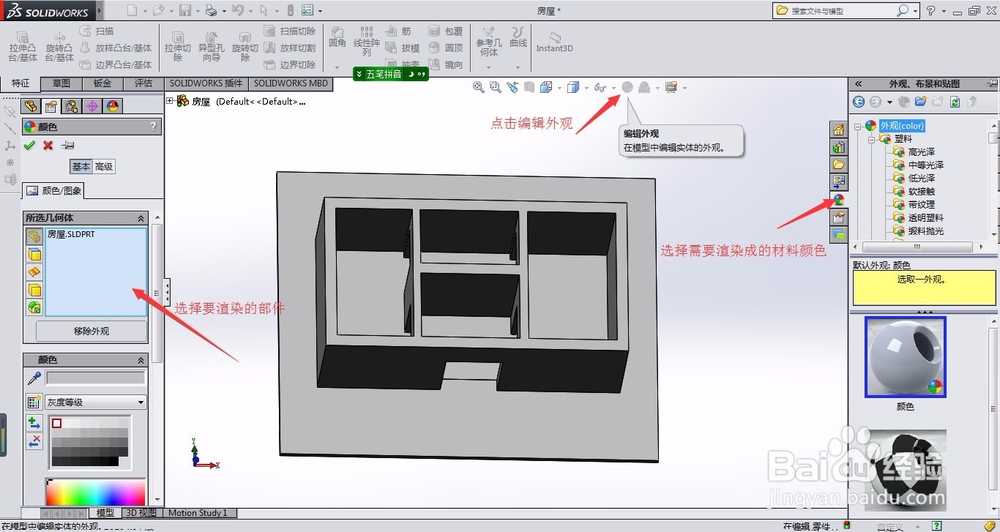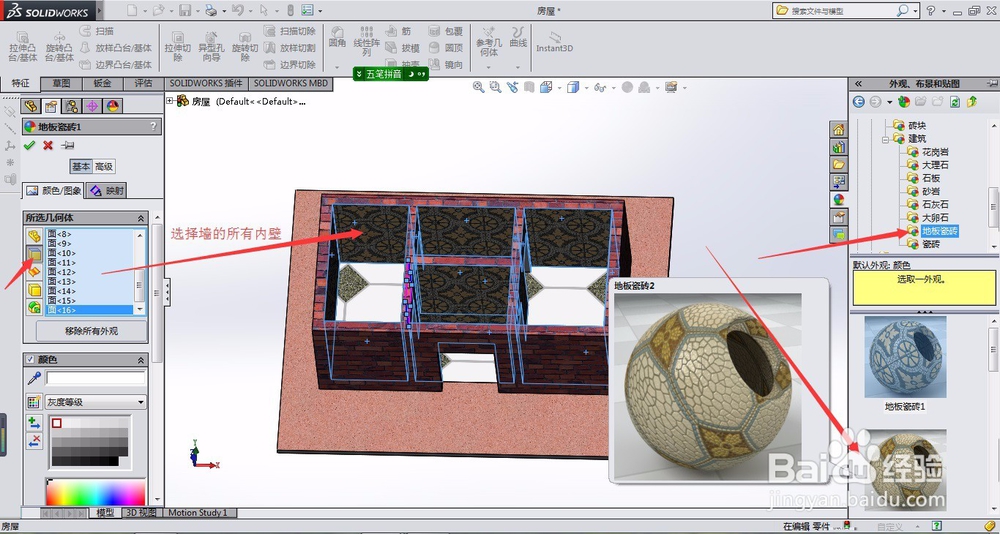1、这里以一个房间为例,先拉伸好地板和墙壁以及门框,如图所示
2、选择编辑外观,然后选探怙鲔译择要编辑的部件或特征,选取所需的材料及颜色。通常不会选取整个部件,如果选框自动选取了零件,先进行删除。如图
3、进行外面地面的渲染,可以选取特征或面,选择材料为石材/铺路石/红混凝土,确定后外观如图
4、重新选择编辑外观,选取外墙部分,类型为特征或面,选取材料为石材/砖块/老式英国砖块,确定后效果如图
5、再次编辑外观,选择室内地板部分,选取材料为石材/建筑/地板瓷砖,选择好自己喜欢的颜色,完成后效果如图
6、编辑外观,选择内墙壁,选择类型为面,依次选择所有内侧墙壁,材料选取为石材/建筑/地板瓷砖,选择合适的颜色,完成后如图
7、点击displaymanager,可以查看编辑的材料,同时可进行修改编辑。最后效果如图